
Orodha ya maudhui:
- Mwandishi John Day [email protected].
- Public 2024-01-30 12:49.
- Mwisho uliobadilishwa 2025-01-23 15:11.
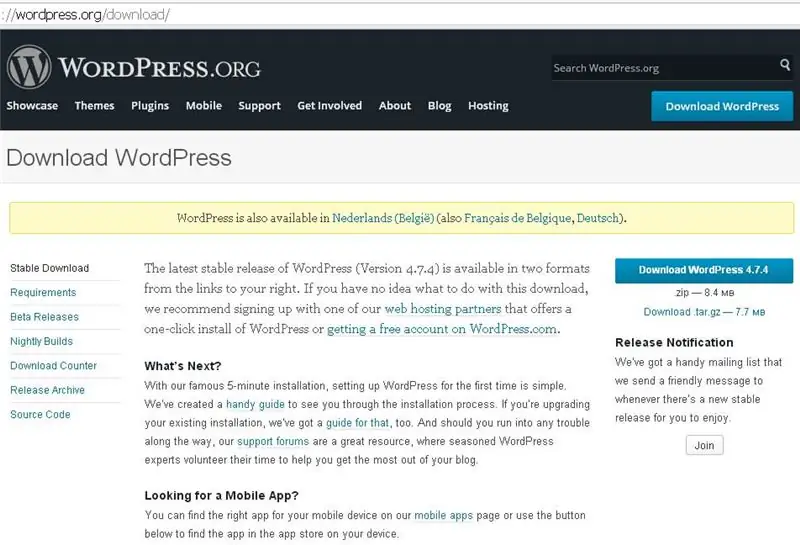
Umechagua jina lako la kikoa na kampuni yako ya mwenyeji (na wanaweza kuwa moja na sawa). Sehemu inayofuata ya safari yako katika "kuanza na blogi yako" ni kusanikisha Wordpress. Labda umeamua kukaribisha blogi yako kwenye "jukwaa la kublogi", kama Blogger.com au Wordpress.com. Ikiwa unafurahi kwenda chini ya barabara hiyo, mzuri. Nina blogi kwenye majukwaa haya mawili na yanafanya kazi vizuri. Lakini kwa watumiaji wengi wanaohusika katika uuzaji wa wavuti, au kujaribu kupata uwepo wa mkondoni kwa biashara zao - vyovyote itakavyokuwa - utakuwa umeweka Wordpress kwenye uwanja wako mwenyewe.
Kwa hakika, ugumu mwingi wa kusanikisha Wordpress umeondolewa na kisakinishi cha Fantastico - huduma ambayo inapatikana kwenye akaunti nyingi za mwenyeji. Pamoja na Fantastico, unachohitaji kufanya ni kujibu vidokezo kadhaa kama vile saraka gani ya kusanikisha Wordpress ndani na boom! - umemaliza. Ingawa ninapendekeza kwa moyo wote kuitumia, na unaweza kutaka kuendelea na uuzaji wako wa wavuti, nadhani mtumiaji anapaswa kupitia mchakato wa kusanikisha mwongozo angalau mara moja, ili ujue jinsi Wordpress inavyofanya kazi nyuma ya pazia. Wacha tuangalie mchakato wa kusanikisha Wordpress kwa mikono:
Hatua ya 1:
1. Fungua www.wordpress.org kwenye kivinjari. Kutoka hapo, bonyeza bar ya bluu ambayo inasema "pakua Wordpress x.xx" - itaonyesha toleo la hivi karibuni. Hivi sasa, ni 4.7.4.. Hifadhi hii kwenye desktop yako au mahali pengine rahisi, na toa faili zote kutoka kwa kumbukumbu ya zip kwenye folda inayoitwa "wp".
Hatua ya 2:

Kutumia mteja wa FTP, unganisha kwa kikoa chako - kampuni inayomiliki itakuwa imekupa jina la mtumiaji na nywila sahihi wakati umejiandikisha. Mara baada ya kushikamana, tafuta folda ya "www" (pia inaitwa "public_html". Fungua folda hii kwenye seva (kwenye dirisha "la mbali" katika mteja wako wa FTP) na kwenye dirisha la "mitaa", fungua folda ya "wp" ulitoa faili za Wordpress ndani. Nakili kila kitu kutoka "wp" hadi "www" na funga mteja wako wa FTP.
Hatua ya 3:
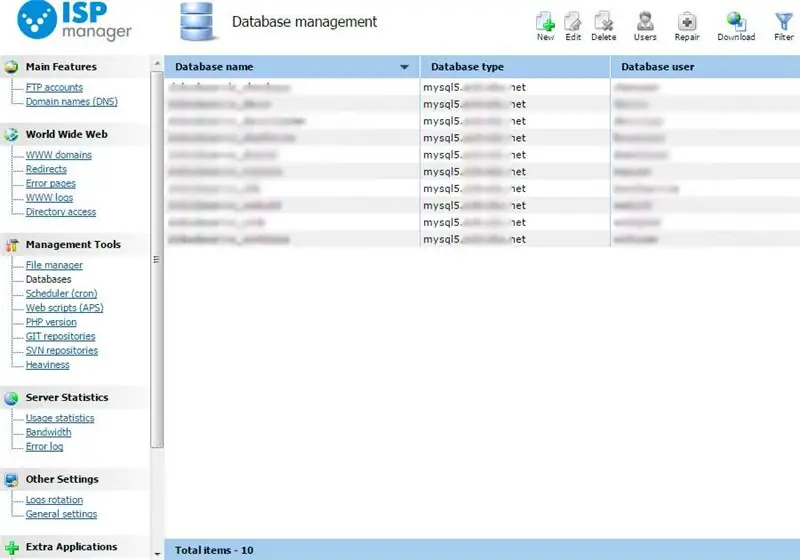
Ingia kwenye Cpanel ya kikoa chako kwa kuingia www.yourdomainname.com/cpanel. Ingiza jina lako la mtumiaji na nywila na utembeze chini hadi uone "hifadhidata za MySQL". Bonyeza juu ya hii na itasababisha jina la hifadhidata yako. Tumia kitu kifupi kama "wp", kwa sababu inaongeza jina lako la mtumiaji kwake. Bonyeza "unda hifadhidata", rudi nyuma na utembeze chini hadi "Ongeza mtumiaji mpya". Chagua jina la mtumiaji kwa hifadhidata yako - unaweza kutumia jina lako la mtumiaji na nywila ya Cpanel ikiwa unataka, au tofauti kabisa. Baada ya kuunda akaunti ya mtumiaji, bonyeza "rudi nyuma" na utembeze chini hadi "Ongeza mtumiaji kwenye hifadhidata". Chagua jina la mtumiaji na hifadhidata kama hapo juu - sio kwamba jina lako la jopo sasa limekwama mbele yake. Bonyeza "ongeza" na "marupurupu yote" kwenye skrini inayofuata. Kisha funga dirisha - umemaliza na kuanzisha hifadhidata.
Hatua ya 4:
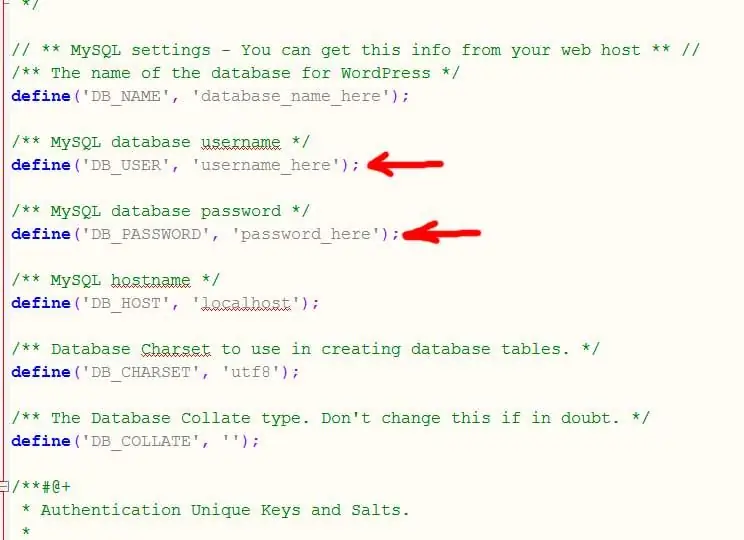
Katika mteja wako wa FTP, bonyeza-click kwenye faili ya "wp-config-sample.php" kwenye folda ya "www". Unahitaji kubadilisha vitu 3 hapa - "jina la hifadhidata ya MySQL", jina la mtumiaji la "database ya MySQL" na "nenosiri la hifadhidata ya MySQL". Badilisha tu kilicho ndani ya nukuu moja na maelezo yako mwenyewe, funga faili na uihifadhi kama "wp-config.php".
Hatua ya 5:
Katika kivinjari chako, fungua anwani www.yourdomainname.com/wp-admin/install.php. Ukipata ujumbe wa kosa hapa, kawaida inaonyesha kuwa moja ya majina katika wp-config.php ni makosa. Ikiwa yote ni sawa, basi utaombwa kwa jina la blogi na barua pepe yako. Chagua jina ambalo lina neno lako kuu au sehemu ya neno lako kuu, ingiza anwani yako ya barua pepe na bonyeza "Sakinisha Wordpress". Kumbuka jina la mtumiaji na nywila ya admin kwenye skrini inayofuata, na uingie na maelezo hayo.
Hatua ya 6:
Sasa uko katika "ofisi ya nyuma" ya blogi yako au wavuti. Hapa ndipo unapoongeza yaliyomo, weka kurasa mpya na ubadilishe kuonekana. Ili kuona jinsi tovuti yako inavyoonekana, bonyeza "tembelea tovuti" kwenye kona ya juu kushoto. Umeifanya - umeweka Wordpress!
Ilipendekeza:
Jinsi ya Kufunga OS ya Raspbian katika Raspberry Pi Kutumia NOOBS Software na Smartphone .: 6 Hatua

Jinsi ya Kufunga OS ya Raspbian katika Raspberry Pi Kutumia NOOBS Software na Smartphone .: Hello Kila mtu! leo katika mafunzo haya ninakuonyesha jinsi ya kufunga Raspbian OS katika Raspberry Pi ukitumia programu ya NOOBS na Smartphone
Jinsi ya kufunga ROS: Hatua 6

Jinsi ya kusanikisha ROS: Katika mafunzo haya utajifunza jinsi ya kusanikisha ROS. Mfumo wa Uendeshaji wa Robot (ROS) ni vifaa vya katikati vya roboti ya msingi na utaitumia kudhibiti Arduino yako. Ikiwa una nia ya kujifunza zaidi tembelea: http://wiki.ros.org/ROS/Utangulizi
Jinsi ya Kufunga Subwoofer kwenye Gari Ndogo: Hatua 7

Jinsi ya kusanikisha Subwoofer kwenye Gari Ndogo: Mafunzo haya yamekusudiwa watu walio na magari madogo kama yangu. Ninaendesha MK5 VW GTI na ina nafasi ndogo sana ya kuhifadhi. Nimekuwa nikitaka subwoofer lakini nimeshindwa kupata moja kwa sababu ya saizi yao. Katika mafunzo haya nitaelezea jinsi
Jinsi ya Kufunga Programu-jalizi katika WordPress katika Hatua 3: 3 Hatua

Jinsi ya kusanikisha programu-jalizi katika WordPress katika Hatua 3: Katika mafunzo haya nitakuonyesha hatua muhimu za kusanikisha programu-jalizi ya WordPress kwenye wavuti yako. Kimsingi unaweza kusanikisha programu-jalizi kwa njia mbili tofauti. Njia ya kwanza ni kupitia ftp au kupitia cpanel. Lakini sitaweka orodha kama ilivyo kweli
Jinsi ya kufunga Cheti cha SSL kwenye Wavuti ya WordPress: Hatua 5

Jinsi ya kufunga Cheti cha SSL kwenye Wavuti ya WordPress: Tutashiriki mwongozo wa kufunga cheti cha SSL kwenye Wavuti ya WordPress. Lakini kabla ya kusanikisha cheti hitaji lako pata mtoa cheti cha bei rahisi wa ssl kama Cheti cha Comodo SSL
